買取査定検索
このページでは、買取査定検索について案内します。
1
業務選択画面にて【フロント業務】を選択し、【レジ業務】タブ内の【買取査定検索】を選択します。
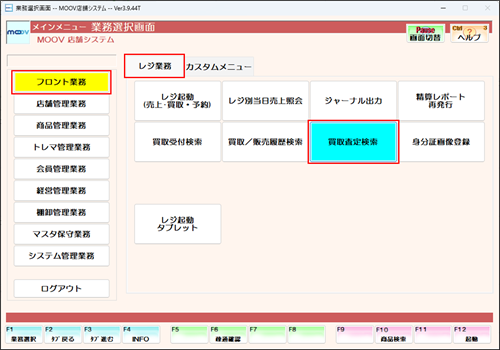
2
抽出対象店舗を選択します。
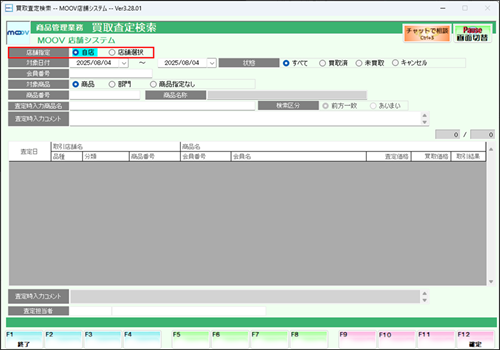
店舗選択
自店:自店舗の査定履歴を確認できます。
店舗選択:選択した店舗の査定履歴が確認できます。
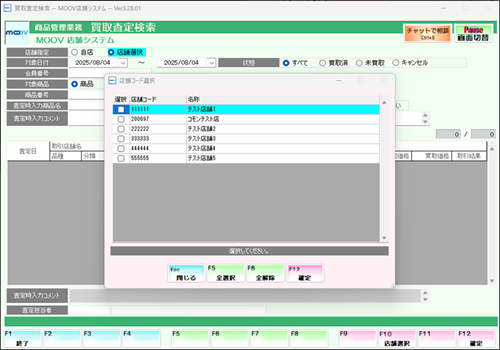
自店舗と同系列の店舗が表示されます
自店を選択すると、自店実績と他店実績を両方確認できます。
複数店舗を選択可能です。
3
検索したい条件を入力して、【F12:確定】を押下します。
注意
会員番号または商品/部門番号のどちらかは必須入力です。
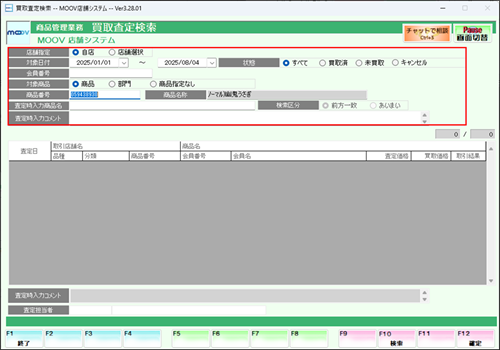
対象商品が部門の時
商品番号ではなく部門番号を入力してください。
部門マスタの登録・修正についてはこちら
商品指定なしの時
会員番号は入力できますが商品/部門番号は入力できません。
入力商品名、コメントでの絞込み
買取時に入力した商品名やコメントを条件とすることができます
4
検索した結果が表示されます。
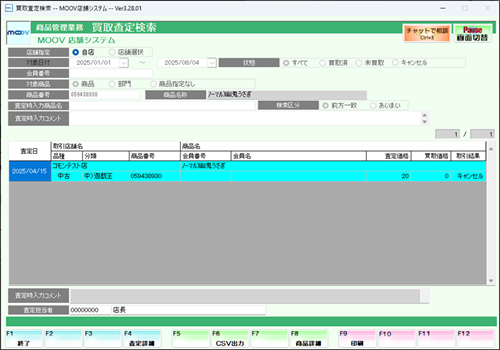
他店実績の場合、査定担当者には他店の担当者が表示されます
5
【F4:査定詳細】を押下すると、選択した商品含む査定一覧が表示されます。
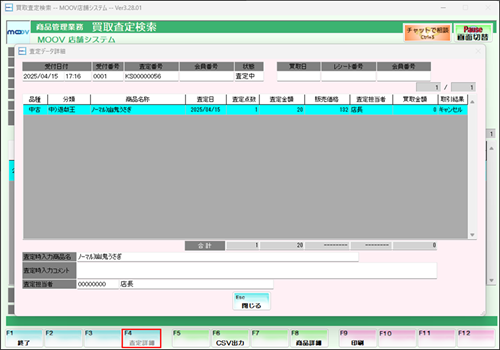
| 項目 | 説明 |
|---|---|
| 【F4:査定詳細】 | カーソルで選択された商品含む査定ごとの査定詳細を表示します。 |
| 【F6:CSV出力】 | CSVファイルへの出力を行います。 |
| 【F8:商品詳細】 | カーソルで選択された商品の商品詳細を表示します。 |
| 【F9:印刷】 | 抽出した商品のを買取査定を印刷します。 |